Deze verborgen iPhone-functie is de gemakkelijkste manier om snel aantekeningen te maken

Leer hoe u Quick Notes op de iPhone kunt maken als u snel en gemakkelijk tekst, koppelingen en afbeeldingen wilt opslaan.
Leren hoe u lenscorrectie op de iPhone kunt inschakelen, is iets dat elke smartphonefotograaf zou moeten doen. Kijk, terwijl iPhones algemeen worden beschouwd als enkele van de beste cameratelefoons in de branche, is het je misschien opgevallen dat het maken van foto's met de groothoek- of frontlenzen op je iPhone soms kan resulteren in een fisheye of een enigszins kromgetrokken look. Dit effect wordt ook wel tonvormige vervorming genoemd en ziet er meestal niet goed uit.
Gelukkig bieden iPhones je een manier om dit effect op te lossen, met een functie genaamd lenscorrectie. Simpel gezegd, wanneer lenscorrectie is ingeschakeld, detecteert en corrigeert uw camera op een slimme manier eventuele vervorming, waardoor uw foto's worden verbeterd en ze er natuurlijker uitzien. Dit is een functie die u vaak zult vinden op de beste spiegelloze camera's - die een lenscorrectieprofiel op elke afzonderlijke lens toepassen om eventuele optische vervorming te corrigeren.
Lenscorrectie is meestal standaard ingeschakeld bij het maken van opnamen met de ultragroothoeklens of camera aan de voorzijde, en is beschikbaar op iPhone 12-, iPhone 13- en iPhone 14 -modellen. Maar het loont om ervoor te zorgen dat je het hebt ingeschakeld, vooral als je foto's maakt op de telefoon van iemand anders. Evenzo wilt u misschien ook lenscorrectie uitschakelen als u creatief wilt worden door wat opzettelijke tonvormige vervorming toe te voegen aan uw groothoekopnamen.
Het inschakelen van lenscorrectie is heel eenvoudig. Volg gewoon de onderstaande stappen:
Hoe lenscorrectie op iPhone in te schakelen
Lees verder voor volledige geïllustreerde instructies voor elke stap.
1. Ga naar Instellingen > Camera
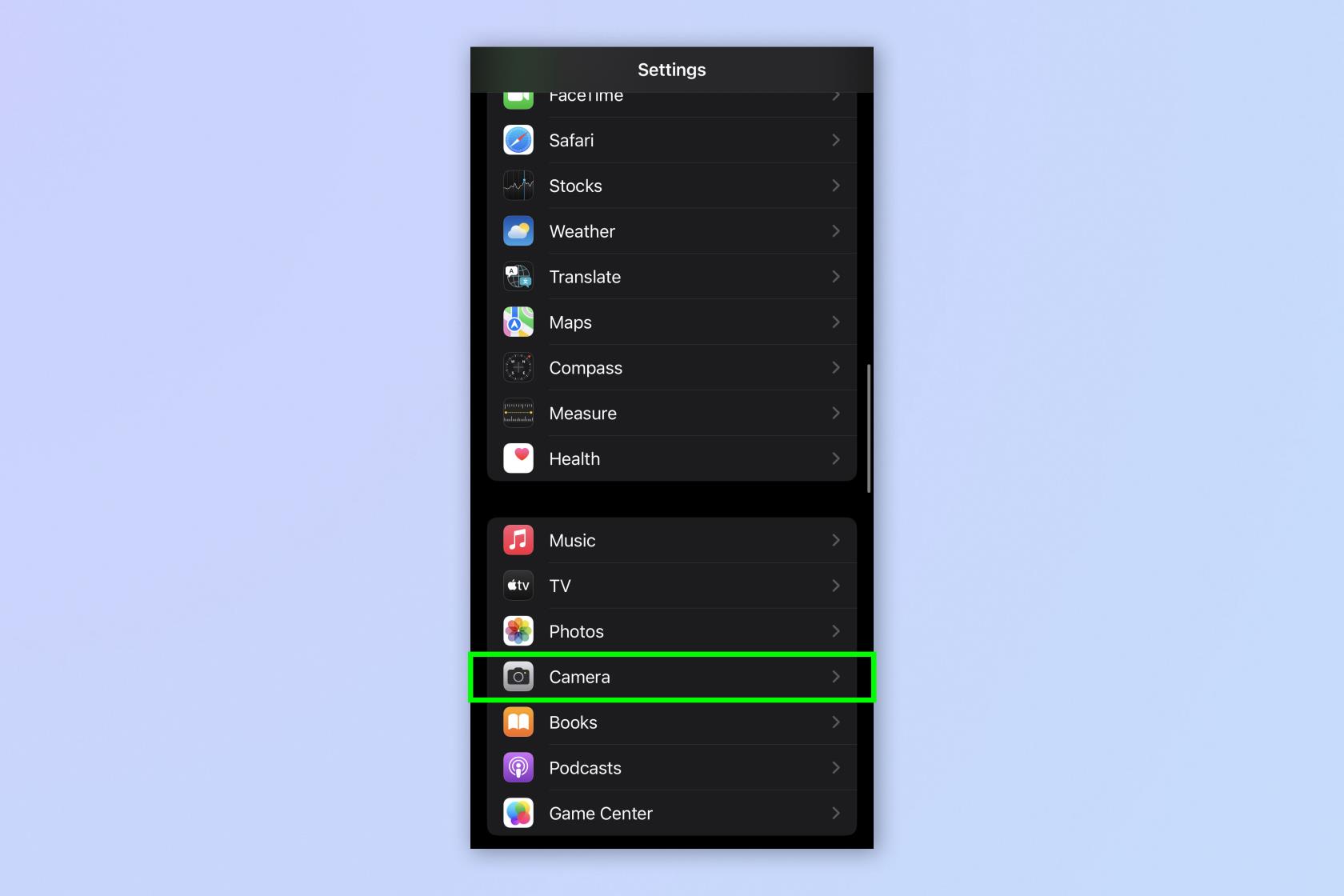
(Afbeelding: © Toekomst)
Open de app Instellingen en tik op Camera .
2. Schakel Lenscorrectie in
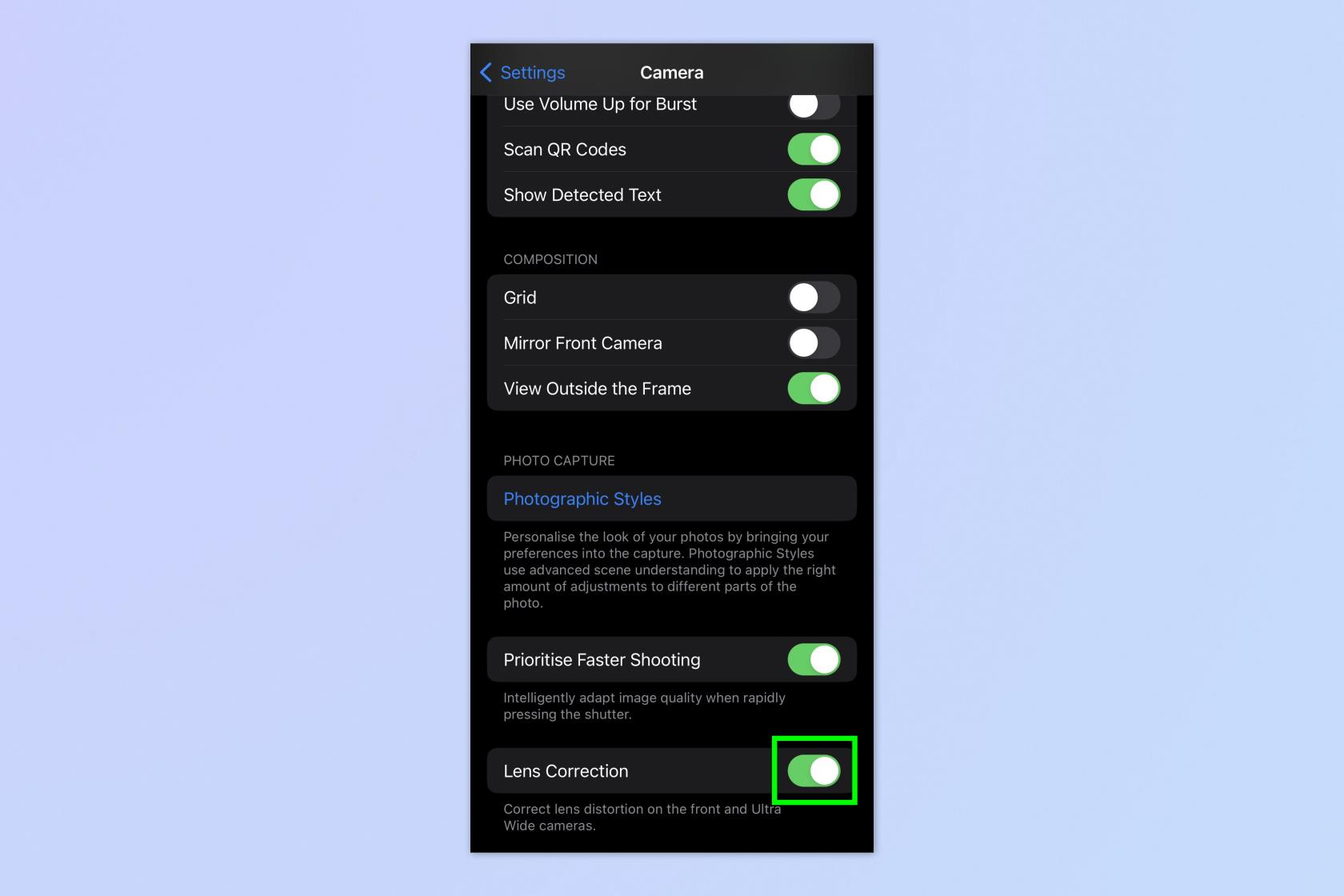
(Afbeelding: © Toekomst)
Scroll naar beneden en schakel Lenscorrectie in .
En daar heb je het - je kunt betere foto's maken in twee basisstappen. Of je nu een ervaren iPhone-gebruiker bent of een nieuweling, het gaat erom te weten hoe je de verborgen functies en instellingen van je telefoon optimaal kunt benutten om de beste resultaten te behalen. We hebben een reeks tutorials om u te helpen de verborgen instellingen te ontdekken en meer uit uw iPhone te halen. Als je een botanicus in de dop bent, zorg er dan voor dat je leert hoe je planten op de iPhone kunt identificeren met visueel opzoeken . Als je graag met je fotografie de wildernis in gaat, zorg er dan voor dat je weet hoe je je locatie via satelliet op iPhone kunt delen , voor het geval je problemen tegenkomt. En als u regelmatig per ongeluk telefoongesprekken ophangt, wilt u weten hoe u kunt voorkomen dat de vergrendelknop van de iPhone oproepen beëindigt. Als u de optische zoeker van een DSLR op uw iPhone opnieuw wilt maken, leest u hier hoe u View Outside the Frame op iPhone inschakelt .
Volgende: leer hoe u controllers in klassieke stijl op uw iPhone kunt aansluiten .
Leer hoe u Quick Notes op de iPhone kunt maken als u snel en gemakkelijk tekst, koppelingen en afbeeldingen wilt opslaan.
Als u zich ongeduldig voelt, leert u hoe u macOS-bèta-updates inschakelt, zodat u als eerste de nieuwste versies van het Mac-besturingssysteem ontvangt
Het duurt niet lang om de altijd-aan-liggende weergavemodus op Samsung-telefoons te activeren, waardoor je een iOS 17 StandBy-achtige interface krijgt
Als u deze zomer op vakantie gaat of reist, zijn dit de functies die u moet gebruiken
Krijg nooit meer voedselvergiftiging door deze snelkoppeling naar de magnetrontijd te gebruiken.
Door Safari-profielen in iOS 17 in te stellen, kunt u uw tabbladen en favoriete pagina's gemakkelijker sorteren, dus het is de moeite waard om dit in te stellen. Deze gids laat je zien hoe.
Hier leest u hoe u uw online status op WhatsApp kunt verbergen, als u niet zo enthousiast bent over het idee dat mensen weten wanneer u actief bent.
Leer hoe u uw iPhone bijwerkt naar iOS 16, om gebruik te maken van de nieuwste en beste functies en ervoor te zorgen dat uw iPhone zo veilig en geoptimaliseerd mogelijk is
Uw iPhone heeft een ingebouwde lenscorrectie die optische vervorming van afbeeldingen kan verwijderen. Zo zet je hem aan.
Dit is hoe je het iPhone-cameraniveau inschakelt, dat is aangekomen met iOS 17.








